הבעיה הבאה התרחשה במחשב ביתי של Windows 10: חיפוש Cortana לא עובד ולא מחזיר תוצאות. למעשה הבעיה היא שאחרי שאתה מקליד את השאלה שלך בתיבת החיפוש של Cortana, שדה התוצאות הופך ללבן ולא תקבל שום תוצאות חיפוש.
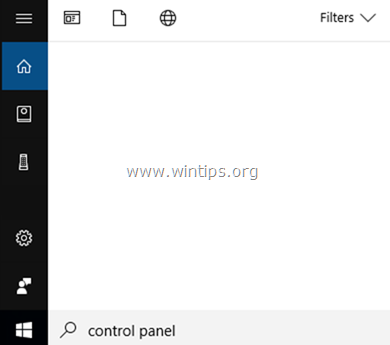
במדריך זה לפתרון בעיות תמצא שלבים מפורטים לפתרון בעיות החיפוש הבאות בעת שימוש ב-Cortana במערכת ההפעלה Windows 10: חיפוש Cortana אינו פועל ואינו מחזיר תוצאות.
איך לתקן: חיפוש Cortana לא עובד ולא מחזיר תוצאות.
שיטה 1. הפעל מחדש את תהליך החיפוש של Cortana.
השיטה הראשונה לפתור את בעיות החיפוש של Cortana היא להפעיל מחדש את תהליך Cortana. לעשות את זה:
1. ללחוץ Ctrl + מִשׁמֶרֶת + יציאה כדי לפתוח את 'מנהל המשימות'.
2. בחר את 'תהליכים', אם היא עדיין לא נבחרה.
* הערה: אם אינך רואה את התפריט 'תהליכים', לחץ על 'פרטים נוספים'.
3. קליק ימני פנימה קורטנה תהליך ולחץ סיום משימה.
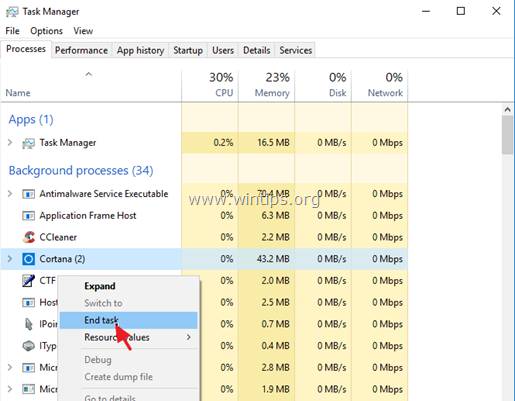
4. כעת בצע חיפוש עם Cortana. אם הבעיה נמשכת, המשך לשיטה הבאה.
שיטה 2. פתרון בעיות בחיפוש ואינדקס.
1. לחץ בו-זמנית על Windows  + ר מקשים לפתיחת תיבת הפקודות הרץ.
+ ר מקשים לפתיחת תיבת הפקודות הרץ.
2. סוּג: לִשְׁלוֹט ולחץ בסדר.
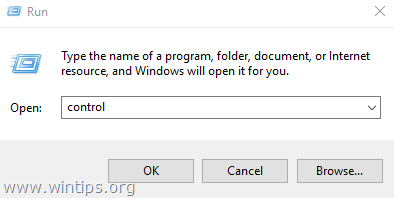
3. לשנות את ה תצוגה ב'y (בצד ימין למעלה) ל אייקונים קטנים ולאחר מכן לחץ אפשרויות הוספה לאינדקס.
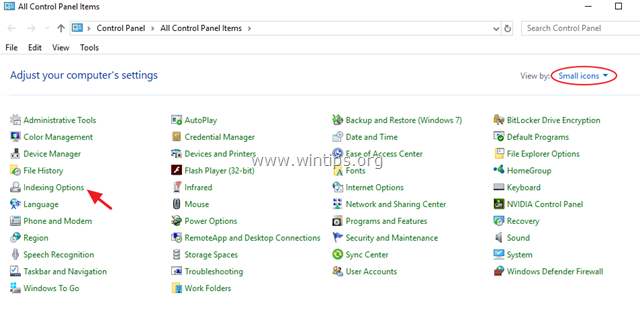
4. בחר פתרון בעיות בחיפוש ואינדקס.
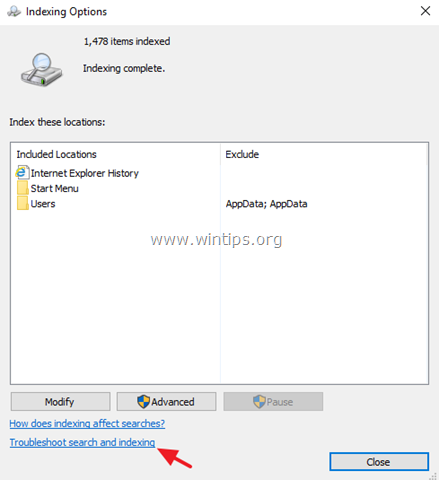
5. בחר את הבעיה שלך מהרשימה ולחץ הַבָּא.
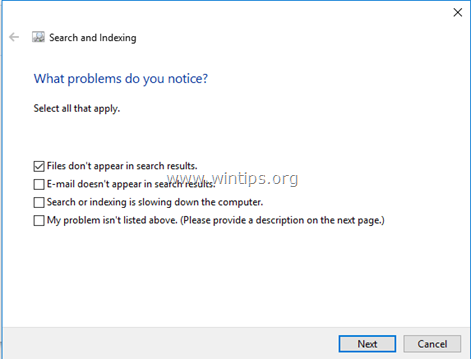
6. בחר נסה לפתור בעיות עם הרשאות מנהל (אם תתבקש).
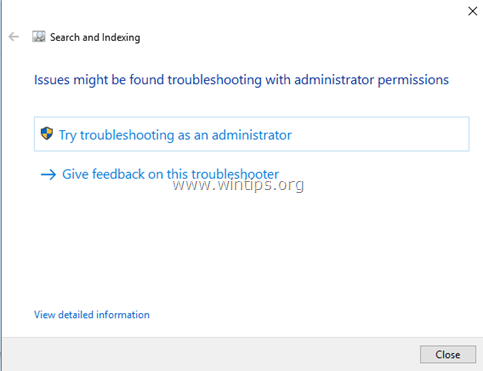
7. אם פותר הבעיות יכול לתקן את בעיות החיפוש, נסה לבצע חיפוש עם Cortana. אם פותר הבעיות לא הצליח לזהות את הבעיה, המשך לשיטה הבאה.
שיטה 3. בנה מחדש את אינדקס החיפוש.
1. פתח את Windows לוח בקרה.
2. לִפְתוֹחַ אפשרויות הוספה לאינדקס.
3. ב'אפשרויות אינדקס' לחץ מִתקַדֵם.
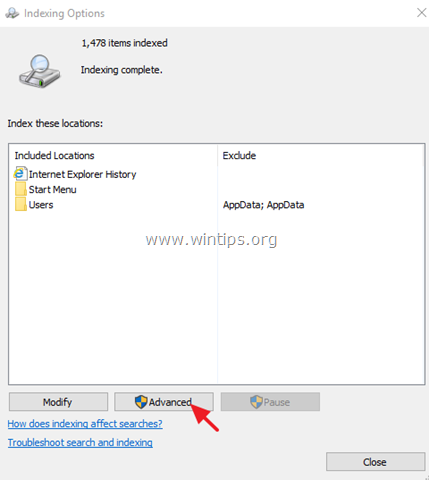
4. נְקִישָׁה לִבנוֹת מִחָדָשׁ.
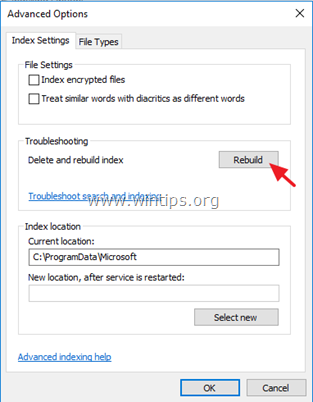
5. נְקִישָׁה בסדר בהודעת המידע.

6. לאחר השלמת האינדקס, נסה להשתמש שוב ב-Cortana.
שיטה 4. תקן שגיאות שחיתות של Windows עם כלי DISM & SFC.
1. פתח את שורת הפקודה כמנהל. לעשות את זה:
1. לחץ בו זמנית על חלונות
+ ר מקשים לפתיחת תיבת הפקודה 'הפעלה'
2. סוּג CMD ולאחר מכן הקש CTRL + מִשׁמֶרֶת + להיכנס לפתוח א מוּרָם שורת הפקודה.
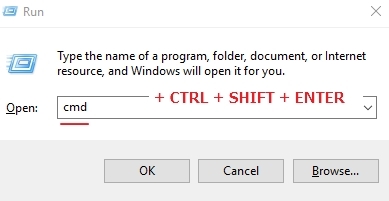
2. בחלון שורת הפקודה, הקלד את הפקודה הבאה ולחץ להיכנס:
- Dism.exe /Online /Cleanup-Image /Restorehealth

3. היו סבלניים עד לתיקון חנות הרכיבים של DISM. לאחר השלמת הפעולה, (יש ליידע אותך שהשחיתות בחנות הרכיבים תוקנה), תן פקודה זו ולחץ על להיכנס:
- SFC /SCANNOW

4. כאשר סריקת SFC תושלם, אתחול המחשב שלך.
שיטה 5. בצע תיקון של Windows 10 עם שדרוג במקום.
שיטת השדרוג והתיקון במקום, היא הפתרון המאובטח ביותר לתיקון בעיות רבות ב-Windows 10. כדי לבצע שדרוג תיקון של התקנת Windows 10 שלך, עקוב אחר ההוראות המפורטות במאמר זה: כיצד לתקן ווינדוס 10.
זהו זה! הודע לי אם המדריך הזה עזר לך על ידי השארת הערה לגבי החוויה שלך. בבקשה תעשו לייק ושתפו את המדריך הזה כדי לעזור לאחרים.
במספר 4, איך אנחנו אמורים לחפש את שורת הפקודה אם החיפוש לא עובד?
אולי עדיף להציע 'לחץ על win+r, הקלד cmd, ואז הקש ctrl+shift+enter כדי לרוץ מוגבה.
אחרת, מאמר מעולה, תודה.